

유튜브 영상 바로가기 --->
=================================================================
뭐지? 이거?
ios 13으로 업데이트하고 나서
엄청나게 많은 것들이 변화가 되었네?
그중 실생활에 가장 많이 쓰이는 20가지만
간추리고 또 간추려서 아이폰 ios 13 베타버전 소프트웨어 공유하려고 합니다.
궁금하시다면 리뷰 끝까지 읽어주세요~^^;
리뷰 자료가 상당히 많으니 손가락 부담이 되시는분들은
유튜브 영상을 참조 부탁드립니다.^^;
=================================================================

아이폰 ios 13 베타 아이폰 6 vs 아이폰 6s

아이폰 ios 13 베타 업데이트 후
아이폰 ios 13 베타버전 업데이트 후 다른점
실생활에 필요한 20가지 기능 들만 간추렸습니다.
최강 동영상편집이 이제 가능해졌다! (강추영상!!)
마우스지원 듀얼쇼크4 엑스패드 지원~
아이폰 6 vs 아이폰6s 비교영상을 만들어봤습니다.
이젠 아이폰6s부터 영상편집과 사진편집이 쉬워졌습니다.
아이폰 ios 13 정식버전은 9월달에 애플 홈페이지에서 발표된다고 합니다.
하단은 설치방법과 아이폰 ios13 베타버전 업데이트 지원 기기를 나열했습니다.

아이폰 ios 13 베타 ios 12 vs ios 13
안녕하세요~
행복과 미소를 디자인 하는 메인아트입니다.

아이폰 ios 13 베타 6 vs 6s
왼쪽은 아이폰 6 모델이며 오른쪽은 아이폰 6s플러스 모델입니다.
이 둘의 차이는 6s부터 4k 30프레임 이상으로 영상 촬영이 가능합니다.
그리고 다른 큰 차이점은 바로
아이폰 6s 모델부터 ios 13 업데이트가 가능합니다
그래서 과연 4년 가까이 써온 아이폰 6s가
ios13 베타버전이 업데이트 가능할까? 테스트 해보려고 합니다.

아이폰 ios 13 베타 벽돌 현상
물론 벽돌 될 각오를 하고 말이죠 =_=;
애플 공식 소프트웨어 다운로드

아이폰 ios 13 공개베타 다운로드 방법
업데이트 방법은 애플 공식 홈페이지에서 베타 13 소프트웨어가 가능하니 다운 받아서 설치하시면 됩니다.
1. DARK MODE / 다크모드
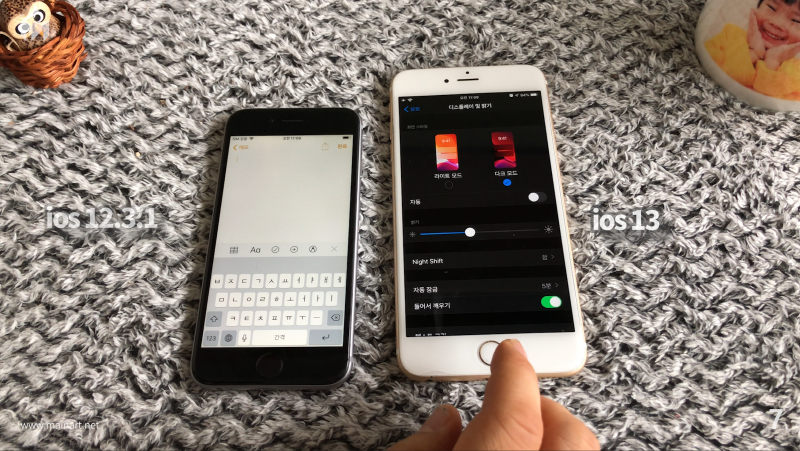
아이폰 ios 13 베타 다크모드
아~~~~~~내 눈이 너무 피곤해요
이젠 그럴 필요 없어요
새로운 다크모드가 나왔어요 ㅎ
설정 > 디스플레이에서 변경도 할수 있지만
제어센터에서 바로 밝기를 누르고 있으면
라이트모드 or 다크모드를 선택할 수 있습니다.
디스플레이 수명과 밧데리 수명이 더 오래 가겠네요~
무엇보다 눈이 편해 졌어요 ^___^;
2. KEYBOARD SWYPE / 키보드 스와이프

아이폰 ios 13 베타 키보드 스와이프
아이 러브 유~
영어로는 인식이 좋습니다.
한글로 "사랑"이라고 하면 스와이프하면 인식이 안 됩니다.
한국어도 지원 되었으면 합니다.
3. Sign In with Apple 애플의 보안 로그인

아이폰 ios 13 베타 애플 보안 소셜 로그인
기존에 페이스북 / 구글 로그인처럼 애플도 소셜로그인이 가능하며,
무엇보다 이메일을 암호화해서 만들었다고 합니다.
메일을 공개 / 비공개로 선택할 수 있습니다.
"아~ 이건 페북이나 구글 나오기전에 미리 만들었어야 하는데.."
" 벌써 내 정보 다 빠져나갔는데....."
4. Memoji Stickers / 미모지 스티커즈

아이폰 ios 13 공개 베타 미모지 스티커
메세지에서 내가 원하는 미모지 아이콘을 클릭하고
피부 / 헤어스타일 / 눈썹 / 눈 / 얼굴 / 코 / 입 / 귀 / 수염 / 안경 / 모자를 선택합니다.
여기까지는 꾸미는 옵션이 ios 12하고 비교하면 몇개 더 추가가 되었구요
여기를 드래그 해서 위로 올리면 원하는
감정표현의 미모지 스티커를 선택해서 메세지를 보낼 수 있습니다.
좀더 개성적인 미모지를 만들 수가 있어서 재미있네요.
5. 키보드 이모티콘 버튼 분리
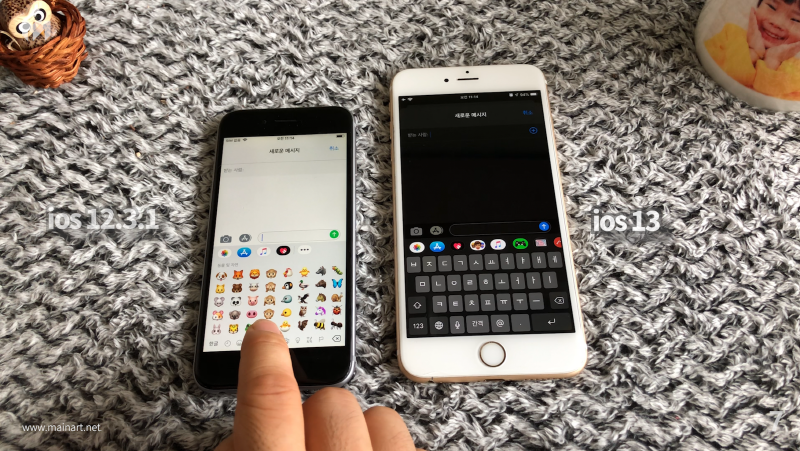
아이폰 ios 13 베타 키보드에서 이모티콘이 분리
아 진짜 짜증나~~~~~~
한글 > 영어 > 이모티콘
한글 > 영어 > 이모티콘
이모티콘이 있어서 불편했는데
Ios 13 부터는 한/영만 변환 가능하게 분리 해놨습니다
그런데 아이폰 6s는 스페이스바 옆에 이모티콘이 없습니다.
아이폰 6s에서 키보드 설정에 가서 모르고 이모티콘을 삭제 했는데
다시 생기게 하는 버튼이 생기지 않더라구요 ㅡㅡ;
이건 조만간 디버깅이 되었으면 합니다.
6. Edit Photos / 향상된 사진 편집
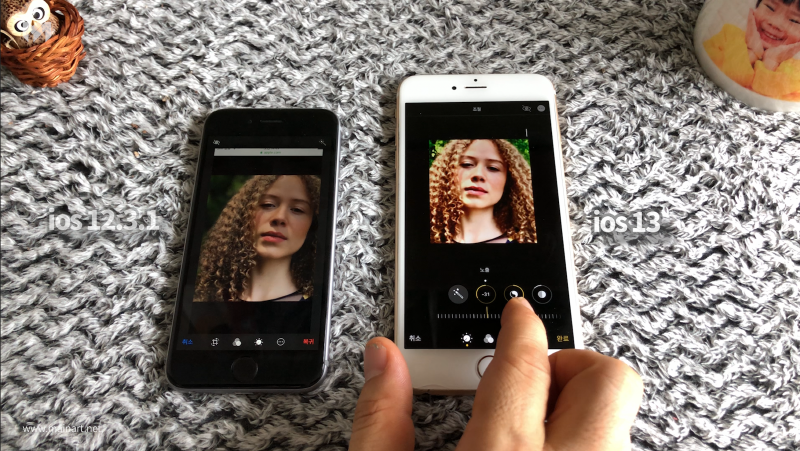
아이폰 ios 13 베타 향상된 사진편집
원래 조절 / 필터 / 회전만 있었는데
자동 / 노출 / 휘도 / 하이라이트 / 그림자 / 대비 / 밝기 / 블랙포인트 / 채도 / 색선명도 / 따뜻함 / 색조 / 선명도 / 명료도 / 노이즈감소 / 비네트
조절쪽에 16개의 세부 아이콘이 생겨서
보다 디테일한 조정이 가능해 졌습니다.
포토샵에서 그동안 했던 사진편집 작업 시간을
줄여 줄 수 있으니 기쁘네요. ^___^
7. Edit movie / 동영상 편집

아이폰 ios 13 베타 동영상 편집 추가
동영상 편집에 들어가면 짜잔!!!!
이런 ui가 생겼습니다.
자동 / 노출 / 하이라이트 / 그림자 / 대비 / 밝기 / 블랙포인트 / 채도 / 색선명도 / 따뜻함 / 색조 / 선명도 / 명료도 / 노이즈 감소 / 비네트
사진편집보다 1개 기능이 줄어든 15개의 기능이 생겼으며,
색감부분에는 10개의 기능이 추가되었습니다.
무엇보다 제일 놀라운 것은
세로에서 가로로, 가로에서 세로로 변경이 가능하다는 점
이게 아무것도 아니라고 생각하지만
아이맥 2017에서 프리미어 프로로 4k 영상을 90도로 돌릴려면 상당한 시간이 많이 걸립니다.
이젠 아이폰에서도 이기능을 쓸 수 있으니
미리 아이폰에서 회전시켜 아이맥으로 에어드롭으로 쏘면 되겠네요 ㅎ
8. Photos / 다이나믹한 사진 보기

아이폰 ios 13 베타 다이나믹한 사진 보기
3개 컬럼에서 손가락을 오므리면 5개
15개 컬럼으로 월별로 볼 수 있으며,
일별로 보면 이쁘게 데코레이션을 해주며
여기저기 흩어져 있는 인물 / 건물 / 영수증 / 음식 사진들이
비슷한 그룹으로 모아서 시원스러운 3컬럼 레이아웃으로 보여 줍니다.
하단 검색을 눌렀을 때 애플 디바이스의 빅데이타를 분석해서
사람들 / 장소 / 카테고리별로 볼 수 있으며,
그 카테고리는 호수 / 자동차 / 자전거 / 음식 / 케익 / 숲 / 놀이터를 선택하면
과거의 기억속에서 사진을 쏙쏙~ 한번에 찾을 수 있죠.
9. Announce Messages / 메세지 즉각 응대

아이폰 ios 13 베타 에어팟 메세지 즉각 응대
운동중에 에이미로부터 "오전9시에 커피를 마실 수 있습니까? " 시리가 메세지를 읽어주고
남자가 바로 메세지로 답을 합니다.
정말 놀라운 기능중에 하나죠!!
이건 운전중에 메세지 "결제가 아직 안됐는데 어떻게 하죠?" 라고 오면
"결제건은 김과장한테 인수 인계 해드렸습니다." 시리를 거치지 않고 바로 보내 지는 것입니다.
그래서 제가 한국어로 테스트를 했는데
역시나 한국어는 반드시 시리를 거쳐야 합니다.
=__+;
10. Audio Sharing / 오디오 쉐어링

아이폰 ios 13 베타 블루투스 오디오 쉐어링
연인끼리 친구끼리 벅스, 멜론 듣고 넷플릭스, 왓차 보고
블루투스 다중 지원이 되는 것은 반가운 일이 아닐 수 없습니다.
그래서 제가 애플 제품이 아닌 자바라 블루투스 이어폰으로 테스트 해봤습니다.
제어센터 > 블루투스로 들어가면 페어링 할 기기를 확인할 수 있습니다.
역시나 안 되네요.
11. 변화된 사파리
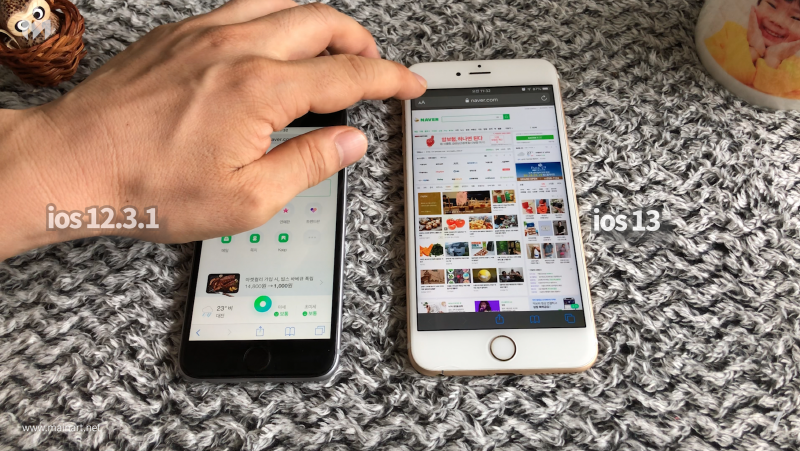
아이폰 ios 13 베타 사파리에서 많은 변화
사파리에서 상단 문자를 클릭하면
확대 축소를 통해서 문자의 크기를 조정할 수 있고
데스크탑 웹사이트 보기 / 모바일 보기 클릭시 변화가 있었고
열린 브라우저를 하단에 완료를 꾹 누르면 한꺼번에 닫을 수 있고
설정 > 사파리 > 탭닫기 : 수동 ~ 1개월후까지 자동 지정할 수 있습니다.
우측에 스크롤도 꾸욱~ 누르고 있으면 한번에 이동이 가능하고
사파리에서 다운로드를 받으면 이렇게 파일이 열립니다.
12. 폴더 확인

아이폰 ios 13 베타 폴더 확인 압축 압축 해제 외장usb 외장하드 가능
사파리에서 다운로드 받은 폴더로 들어가서 압축을 풀면
이미지나 pdf 파일을 볼 수 있죠.
점점 pc를 대신한 모바일시대가 점점 오고 있군요.
압축을 풀고 이렇게 보면 이미지를 볼 수 있습니다.
그래서 라이트닝 to usb 어댑터를 꼽고 일반 usb를 꼽으니깐
인식이 잘 됩니다.^^;
13. 볼륨 UI 변화
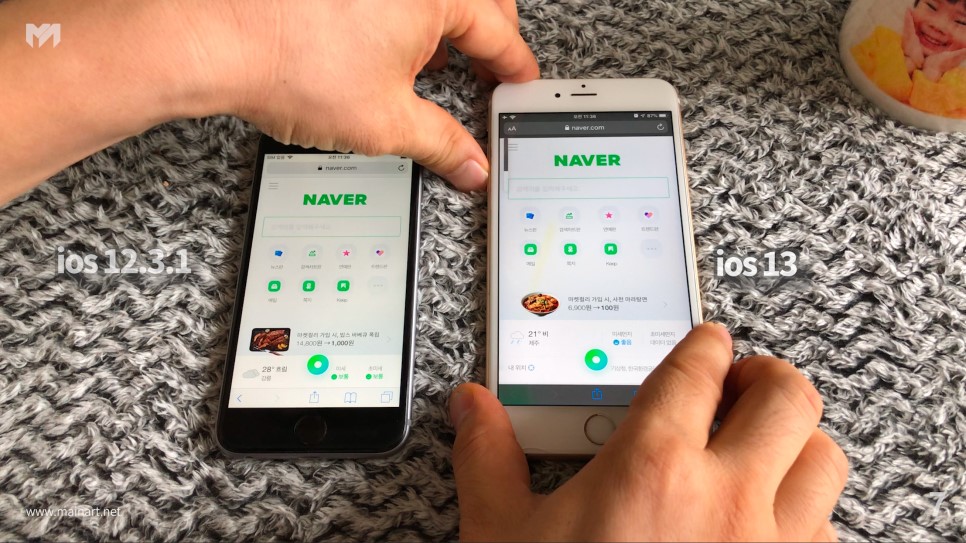
아이폰 ios 13 베타 볼륨 ui 디자인 변경
아 뭐야 이거~~~자꾸 화면을 가리네
ios 13 베타버전은 가운데 볼륨ui가 사라지고
가로형과 세로형 모두 상단 위치로 변경 되었으며,
진동은 위쪽에 앙증맞게 종소리로 변경이 되었네요.
14. 제어 센터에서 Wi-Fi 와 블루투스 선택 가능

아이폰 ios 13 베타 제어센터에서 직접 와이파이 블루투스 선택 가능
설정 > 와이파이 > 선택 이게 아니라
바로 제어센터 > 계속 누르고 있으면 와이파이 선택이 가능합니다.
블루투스 역시 여기를 눌러서 목록을 보고 선택할 수 있습니다.
안드로이드 사용자는 별로 놀랄 일도 아니죠~
원래부터 됐었던 기능이니깐요.
15. 게임 패드 지원

아이폰 ios 13 베타 애플 앱스토어 플스4 듀얼쇼크4와 엑스패드로 가능
오~~~~~~~~~ 움직임이 진자 쩐다..
완전 부드러워~
할 만한데~~~~~~~~~~~~
전에 제가 올렸던 아이패드 ios 13 베타버전 영상을 보셨던분이면 아시겠지만
듀얼쇼크4와 엑스패드를 플스4와 스팀이 아닌
애플 전용 앱스토어에서 직접 다운 받아서
이렇게 간지나게 게임을 즐길 수 있다는 것입니다.
그런데 문제는 이렇게 지원하는 게임은 많지 않습니다.
하지만 내가 누굽니까?
여러분의 행복과 미소를 만들어 내는 메인아트입니다.
따로 영상 만들어서 바로 올려 드리겠습니다.
16. 핫스팟

아이폰 ios 13 베타 : 대기모드에서도 핫스팟 디더링이 가능
제어센터에서 핫스팟을 켜고 아이패드 와이파이를 확인하면
외부에서 이렇게 아이폰 핫스팟으로 연결이 됩니다.
대기모드에서도 핫스팟이 계속 연결이 지속이 됩니다.
따로 귀찮게 핫스팟을 다시 연결할 필요가 없죠.
17. 음성 명령

아이폰 ios 13 베타 음성명령 말로 앱을 실행
설정 > 손쉬운 사용 > 음성명령 > 활성화 시키고
open control center > go home
open youtube > show gid > 15 > 4 > 3
손가락을 쓸 수 없는 분들을 위해서
애플이 사회적으로 공헌한게 아닐까?
하는 제 생각입니다.
전 이런 기능에 적극 찬성합니다.
18. 마우스 연결

아이폰 ios 13 베타 마우스 연결 지원
이 기능은 사실 아이폰에서는 크게 쓸 것 같지는 않습니다.
이유는 손가락의 면적보다 아이폰 화면의 면적이 그렇게 크지 않기 때문이고
어디까지나 손가락으로 터치하기 힘든 분들한테
쓸 수 있는 유용한 기능이라고 생각합니다.
하지만 아이패드처럼 12.9나 11인치 같은 경우
마우스가 필요로 한 앱이 분명 존재하기 때문에
마우스의 필요성은 충분하다고 생각합니다.
19. 모바일에서도 마크없이 쉬워졌다.
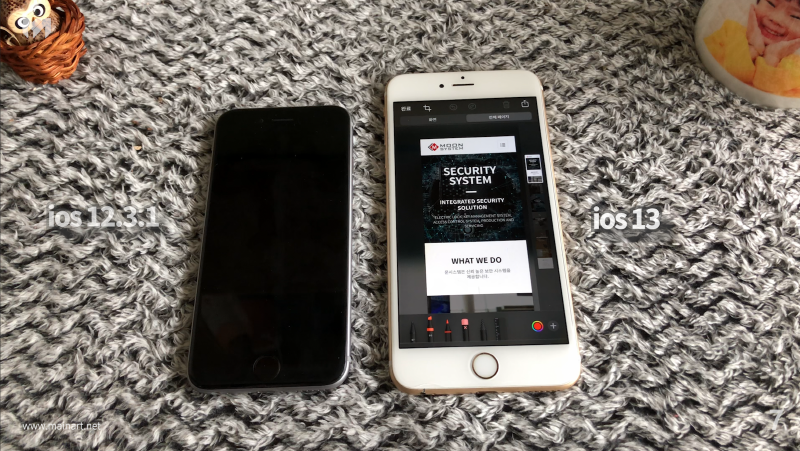
아이폰 ios 13 베타 마크업 화면 캡쳐가 쉬워졌습니다.
앞으로 모바일 ui를 거래처에 수정 요청하고 싶을 때
저처럼 따라 하세요~
사파리에서 사이트를 보다가 수정사항이 생기면 캡쳐
화면이 너무 작은것 같으면 '전체페이지'를 클릭
상단 서브 카피문구 변경 요청하고
하단으로 내려가서 이부분을 이쪽으로 이동
공유 > 메일 보내기 끝
참 쉽죠?
20. 새로워진 리마인더

아이폰 ios 13 베타 라마인더 : 미리알림
한국말로 미리알림 기능인데
상단쪽에 2 x 2 그리드로
오늘 / 예정됨 / 모두 / 깃발표시 처럼 직관적으로 변경이 되었으며,
예정됨을 클릭하고 들어가면
날짜와 시간을 지정할 수 있습니다.
그러면 잊을 수가 없겠죠?
이것말고도 많은 기능이 추가 되었지만 시간관계상 마치며
끝으로 아이폰 ios 13 베타 버전은 베타 버전이 기 때문에
설치하는 것을 추천 안 합니다.
지원 아이폰 모델명은 하단에 나열해 놨으니
참조하시기 바랍니다. ^^
6월 24일에 애플에서 베타버전을 공식으로 발표했으며,
7~8월 2개월간 테스트가 끝나면 정식버전은 9월쯤 발표한다고 합니다.
구독과 좋아요를 누르면 행복과 미소를 가져다 드립니다.
영상을 보고 싶으면 제일 상단에 유튜브링크를 타고 들어가시면 됩니다.
읽어주셔서 고맙습니다.
-------------------------------------------------------------------------------------------------------

아이폰 ios 13 베타 업데이트
애플 베타 소프트웨어 프로그램 2019년 6월 24일에 오픈
베타버전 설치 방법 하단에 링크
애플 공식 홈페이지에서 설치
https://beta.apple.com/sp/ko/betaprogram/guide?locale=ko#ios
아이폰 지원 모델 :
iPhone X S
iPhone X S Max
iPhone X R
아이폰 엑스
아이폰 8
아이폰 8 플러스
아이폰 7
아이폰 7 플러스
iPhone 6s
아이폰 6s 플러스
iPhone SE
iPod touch (7 세대)
유튜브 채널 :
메인아트 ( It & Design)
https://www.youtube.com/channel/UCLUcwOlT9y42cRja1tgSVbA

(주)디자인메인아트
*************************************************************************************************
홈페이지 제작 의뢰 받습니다. ^^
기업홈페이지, 병원홈페이지, 대학교홈페이지, 예약시스템
워드프레스제작, 플러그인, 테마제작, 쇼핑몰제작, 프로그램 개발 ( php, asp, .net, jsp)
design@mainart.net
'유튜브' 카테고리의 다른 글
| 아이폰 ios 13 퍼블릭 베타2 애플 홈페이지에서 업데이트 하는 방법 (0) | 2019.07.15 |
|---|---|
| 맥os 카탈리나 업데이트 듀엣 디스플레이, 루나 디스플레이, 아스트로패드 필요 없어~ 사이드카 듀얼 디스플레이 가능 (0) | 2019.07.14 |
| 아이패드 ipados, ios13 듀얼쇼크와 액스패드가 지원되는 무료 모바일 게임 30개, 블루투스 게임컨트롤러 호환 (6) | 2019.07.05 |
| 아이패드 ios13 베타버전 업데이트 마우스 지원 pc하고 똑같아진 브라우저 듀얼쇼크4와 엑스패드 지원 초강추!! (0) | 2019.06.19 |
| 개쩌는 애플모니터 프로디스플레이 XDR 모니터를 실무사용자의 디테일한 리뷰 6k 울트라파인5k와 비교 pro display (0) | 2019.06.11 |



